Word如何改变背景图片
Word如何改变背景图片
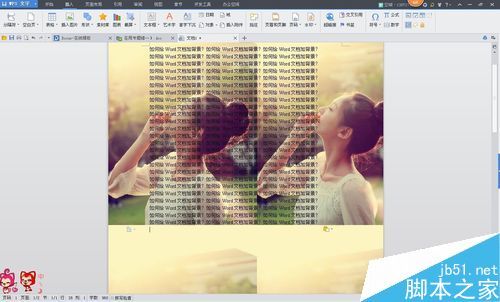

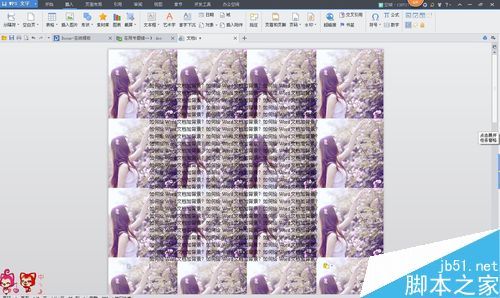
步骤
1、不管是WPS还是WPS表格改变背景的方式都是一样的,现在先以WPS作为演示案例,打开WPS文档,在左边最上方我们将看到“WPS文字”点击后面的小按钮,即可出现下拉列表。
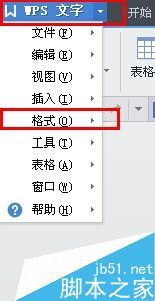
2、在“WPS”下拉列表中选择“格式”,然后在“格式”右侧也会出现相应的子栏目,此时我们选择靠下方的“背景”,操作流程,如图所示。
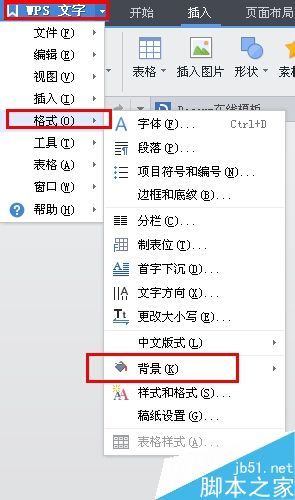
3、点击选择“背景”,右侧也同样会出现子栏目,选择最下端的“图片”。备注:文档上面显示的图片为小编本人选择的背景图片,正常情况下,底色因为白色图片,但并不影响整体操作。
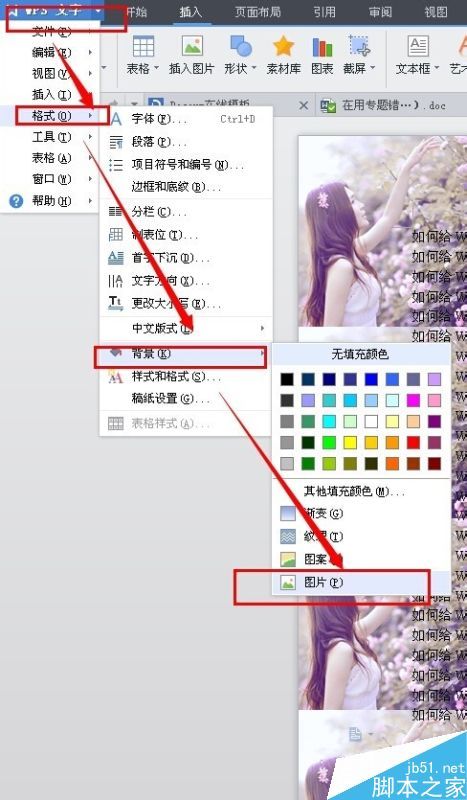
4、如图所示,点击“图片”之后将会出现“填充效果”,点击“选择图片”,选择你自己喜欢的图片,但建议图片的选择尽量清新淡雅,如为保护眼睛,可以选择黄色或者是蓝色的图片,不宜选择过于花哨的图片,备注:简介所展示几张背景图片,仅为展示效果,并不适合做背景图片,请勿仿效!
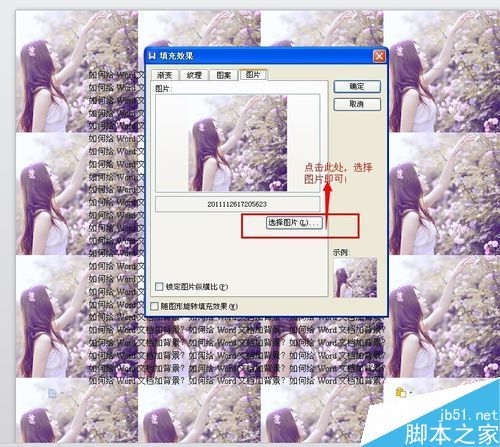
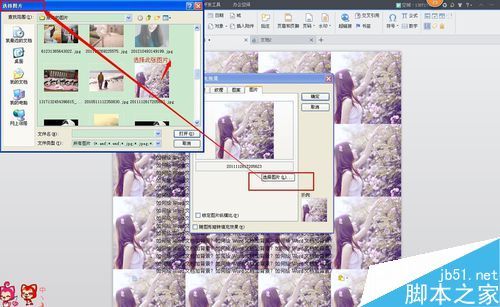
注意事项
如对一文档更换背景,更换背景的范围仅为此文档,其他文档如需更换,另行更换!
此设置背景图片的方式,同样适用WPS表格和WPS文字。
您可能感兴趣的文章
- 08-01Office 2007怎么美化表格?Office 2007怎么套用表格格式
- 08-01office 2010激活错误代码0X8007000D如何解决?
- 08-01Office 2010中文版怎么转换为英文版?
- 08-01Office 2010如何把Word转换成PDF格式
- 08-01office2016打开卡顿怎么办?office2016打开缓慢的解决技巧
- 08-01Office2013电话怎么激活?Office2013永久激活方法
- 08-01求Office2013密钥?2017最新Office2013激活密钥
- 08-01Office2010最新激活密钥有哪些?Office2010激活密钥分享大全
- 08-01Office2016怎么安装?Office2016安装激活教程
- 08-01office2007密钥哪里找?office2007永久密钥序列号


阅读排行
- 1Office 2007怎么美化表格?Office 2007怎么套用表格格式
- 2office 2010激活错误代码0X8007000D如何解决?
- 3Office 2010中文版怎么转换为英文版?
- 4Office 2010如何把Word转换成PDF格式
- 5office2016打开卡顿怎么办?office2016打开缓慢的解决技巧
- 6Office2013电话怎么激活?Office2013永久激活方法
- 7求Office2013密钥?2017最新Office2013激活密钥
- 8Office2010最新激活密钥有哪些?Office2010激活密钥分享大全
- 9Office2016怎么安装?Office2016安装激活教程
- 10office2007密钥哪里找?office2007永久密钥序列号
推荐教程
- 11-30正版office2021永久激活密钥
- 11-25怎么激活office2019最新版?office 2019激活秘钥+激活工具推荐
- 11-22office怎么免费永久激活 office产品密钥永久激活码
- 11-25office2010 产品密钥 永久密钥最新分享
- 07-012025最新office2010永久激活码免费分享,附office 2010激活工具
- 11-30全新 Office 2013 激活密钥 Office 2013 激活工具推荐
- 11-22Office2016激活密钥专业增强版(神Key)Office2016永久激活密钥[202
- 11-25正版 office 产品密钥 office 密钥 office2019 永久激活
- 11-22office2020破解版(附永久密钥) 免费完整版
- 11-302023 全新 office 2010 标准版/专业版密钥






